鼠标是我们电脑比较重要的输入设备,如果windows10电脑鼠标没反应了,要怎么办呢,首先我们先检查一下鼠标和电脑的数据线有没有连接好,如果是连接好的,就进入电脑的安全模式,如果鼠标在安全模式下可以使用,可能是下载的软件和鼠标冲突了,将软件卸载掉就可以,还可以重新下载一下驱动程序哟。
windows10鼠标没反应解决方法
方法一
1、查看USB线是否插好,拔下来重新插就好可以拉
2、使用安全模式启动,只要鼠标没坏,在安全模式下就能够正常的使用

3、系统启动后将鼠标出问题之前下载的可疑软件或者文件,清理删除干净
4、使用驱动软件,重装下鼠标的驱动软件,这样鼠标就能正常使用了
5、鼠标的USB接口,其实还是比较容易出问题的,建议仔细检查下
方法二
1、首先按下快捷键“win+x”打开菜单,用方向键选择“设备管理器”
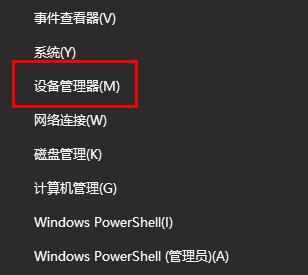
2、进入之后按下“tab键”进行激活,用方向键↓进行选择,到“鼠标和其他指针设备”,在按下方向键→,回车即可打开菜单
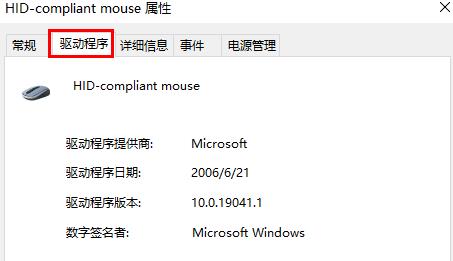
3、打开之后可以看到“驱动程序”是被禁的,按下回车将其启用即可

大小:59.8M

大小:37.3M
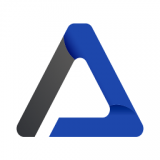
大小:35.9M
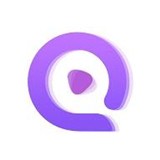
大小:11KB

大小:25.2M